如何实现Android 修改TextView字体的具体操作步骤
Android修改TextView字体
在Android开发中,修改TextView字体是一个常见的需求。本文将介绍如何使用代码实现这一功能,并逐步指导刚入行的小白完成此任务。
实现流程
下面是修改TextView字体的实现步骤的一个展示表格:
步骤 描述
步骤1 创建一个字体资源文件
步骤2 在布局文件中引用字体资源文件
步骤3 在Java代码中找到TextView控件
步骤4 设置TextView的字体
接下来,我将逐步为你介绍每一步需要做什么,并给出相应的代码示例。
步骤1:创建一个字体资源文件
首先,我们需要在项目中创建一个字体资源文件。将字体文件放置在项目的res/font目录下,并命名为font_file_name.ttf。下面是创建字体资源文件的示例代码:
<?xml version="1.0" encoding="utf-8"?>
<font-family xmlns:android="
<font
android:font="@font/font_file_name"
android:fontStyle="normal"
android:fontWeight="400" />
</font-family>其中,font_file_name.ttf是你要使用的字体文件名。
步骤2:在布局文件中引用字体资源文件
在需要修改字体的TextView所在的布局文件中,通过android:fontFamily属性引用字体资源文件。下面是示例代码:
<TextView
android:id="@+id/textView"
android:layout_width="wrap_content"
android:layout_height="wrap_content"
android:fontFamily="@font/font_file_name"
android:text="Hello World!" />同样,font_file_name.ttf是你要使用的字体文件名。
步骤3:在Java代码中找到TextView控件
在Java代码中,我们需要找到对应的TextView控件。首先,我们需要在布局文件中给TextView设置一个id,然后在Java代码中通过findViewById方法找到该TextView控件。下面是示例代码:
TextView textView = findViewById(R.id.textView);
其中,R.id.textView是你在布局文件中为TextView设置的id。确保引入正确的R类。
步骤4:设置TextView的字体
最后一步,我们可以使用setTypeface方法为TextView设置字体。下面是示例代码:
Typeface typeface = ResourcesCompat.getFont(this, R.font.font_file_name);
textView.setTypeface(typeface);
其中,font_file_name是你要使用的字体文件名。
至此,我们已经完成了修改TextView字体的整个过程。
版权声明:
作者:admin
链接:https://fanchen.org/tech/computer/119.html
来源:凡尘中的我们
文章版权归作者所有,未经允许请勿转载。
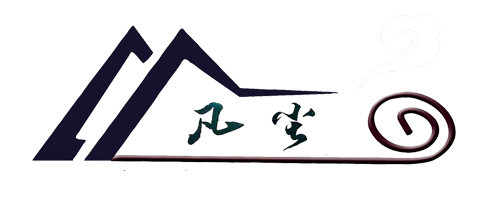
共有 0 条评论